win7网络连接被限制的解决方法 win7连接网络被限制如何解决
更新时间:2023-04-25 14:23:03作者:zheng
有些用户经常会携带win7的笔记本在不同的地方连接网络,这样长时间连接网络多了可能就会出现一些问题,很多用户在连接的网络多了之后突然发现自己的win7电脑无法连接网络了,这可能是网络的ip配置出现了问题,今天小编就教大家win7网络连接被限制的解决方法,如果你刚好遇到这个问题,跟着小编一起来操作吧。
推荐下载:win7系统ghost下载
方法如下:
1、首先,我们看到的是这样的情况,本地连接出现限制,不能上网;

2、点击本地连接,打开网络共享中心;
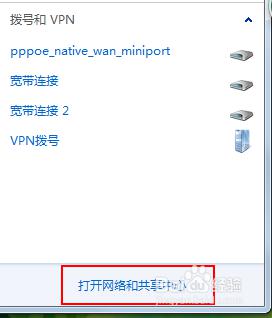
3、点击右边的更改网络适配器设置;
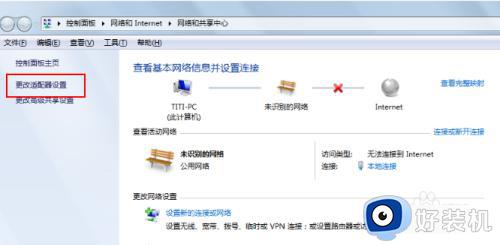
4、然后打开网络连接,选择本地连接,点击右键选择属性;
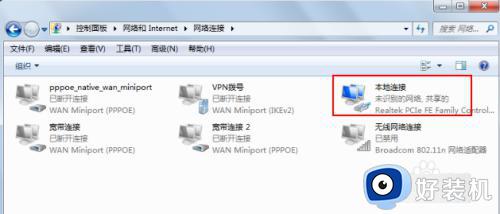
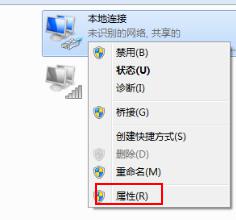
5、选择ipv4,然后双击进入;
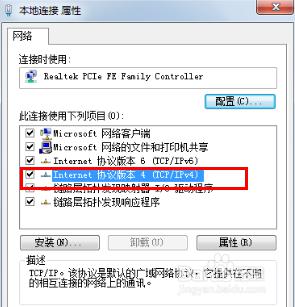
6、这个是重点,重点配置了其他地方的ip地址,所以到这边是不能继续上网的;
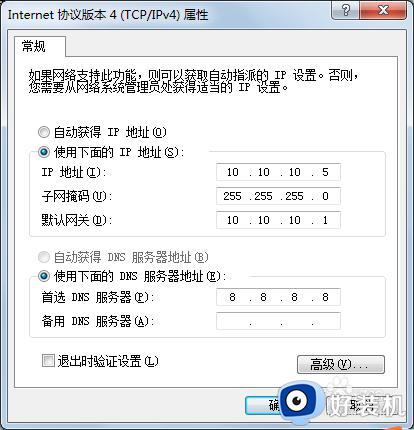
7、更改地点记得更好ip,一般都是自动获取的,如果都是自动获取,那么就没关系,如果在公司单位设置就不行。
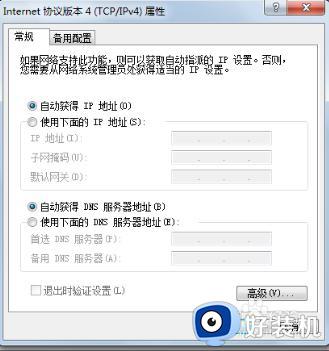
以上就是win7网络连接被限制的解决方法的全部内容,还有不懂得用户就可以根据小编的方法来操作吧,希望能够帮助到大家。
win7网络连接被限制的解决方法 win7连接网络被限制如何解决相关教程
- 如何解决win7电脑不显示wifi网络 win7电脑不显示wifi网络三种解决方法
- win7禁用网络后如何恢复 win7网络被禁用后的恢复方法
- win7下载速度受限制怎么办 win7电脑下载速度被限制了如何解决
- 0x00000709无法连接网络打印机win7如何解决 0x00000709无法连接网络打印机win7
- win7修改共享最大连接数的方法 win7如何修改共享最大连接数
- win7宽带调制解调器出现连接问题错误651解决方案
- win7笔记本连接wifi显示无internet访问权限怎么办
- win7ipv4无网络访问权限怎么解决 win7电脑ipv4显示无网络访问权限
- win7系统怎么解除网络限速 win7系统解除网络限制的步骤
- win7651调制解调器怎么修复 win7错误651调制解调器修复方法
- win7访问win10共享文件没有权限怎么回事 win7访问不了win10的共享文件夹无权限如何处理
- win7发现不了局域网内打印机怎么办 win7搜索不到局域网打印机如何解决
- win7访问win10打印机出现禁用当前帐号如何处理
- win7发送到桌面不见了怎么回事 win7右键没有发送到桌面快捷方式如何解决
- win7电脑怎么用安全模式恢复出厂设置 win7安全模式下恢复出厂设置的方法
- win7电脑怎么用数据线连接手机网络 win7电脑数据线连接手机上网如何操作
win7教程推荐
- 1 win7每次重启都自动还原怎么办 win7电脑每次开机都自动还原解决方法
- 2 win7重置网络的步骤 win7怎么重置电脑网络
- 3 win7没有1920x1080分辨率怎么添加 win7屏幕分辨率没有1920x1080处理方法
- 4 win7无法验证此设备所需的驱动程序的数字签名处理方法
- 5 win7设置自动开机脚本教程 win7电脑怎么设置每天自动开机脚本
- 6 win7系统设置存储在哪里 win7系统怎么设置存储路径
- 7 win7系统迁移到固态硬盘后无法启动怎么解决
- 8 win7电脑共享打印机后不能打印怎么回事 win7打印机已共享但无法打印如何解决
- 9 win7系统摄像头无法捕捉画面怎么办 win7摄像头停止捕捉画面解决方法
- 10 win7电脑的打印机删除了还是在怎么回事 win7系统删除打印机后刷新又出现如何解决
